In der heutigen Anleitung wirst du lernen, wie du in Adobe InCopy CC Bilder bearbeiten und platzieren kannst. Dabei zeige ich dir, wie du Ausschnitte von Grafiken ändern und Bilder in bestehende Layouts einfügen kannst. Diese Fähigkeiten sind besonders nützlich für Redakteure, die eng mit Designern zusammenarbeiten und ihre Layouts direkt anpassen müssen. Beachte, dass die Möglichkeiten zur Bildbearbeitung vom Layout und den Rechten abhängen, die dir vom Grafiker gewährt wurden.
Wichtigste Erkenntnisse
- Du kannst in InCopy Bilder bearbeiten, wenn dir der Grafiker die entsprechenden Rechte gegeben hat.
- Es ist wichtig, zwischen Bildrahmen und Bildinhalt zu unterscheiden.
- Mit der Shift-Taste kannst du die Proportionen beim Bearbeiten von Bildern beibehalten.
- Es gibt verschiedene Anpassungs- und Transformationsmöglichkeiten, um Bilder optimal in Rahmen einzupassen.
- Redakteure können Bilder direkt platzieren, wenn Platzhalter im InDesign-Dokument vorhanden sind.
Schritt-für-Schritt-Anleitung
Um die Bildbearbeitung in InCopy zu meistern, befolge diese Schritte:
Zunächst musst du sicherstellen, dass du Zugriff auf das Bild hast, das du bearbeiten möchtest. Der Grafiker hat dir möglicherweise eine oder mehrere Ebenen freigegeben. Diese gesperrten Elemente müssen zuerst aktiviert werden, damit du mit ihnen arbeiten kannst. Du kannst dies tun, indem du das betreffende Bild aus dem Workflow auscheckst.
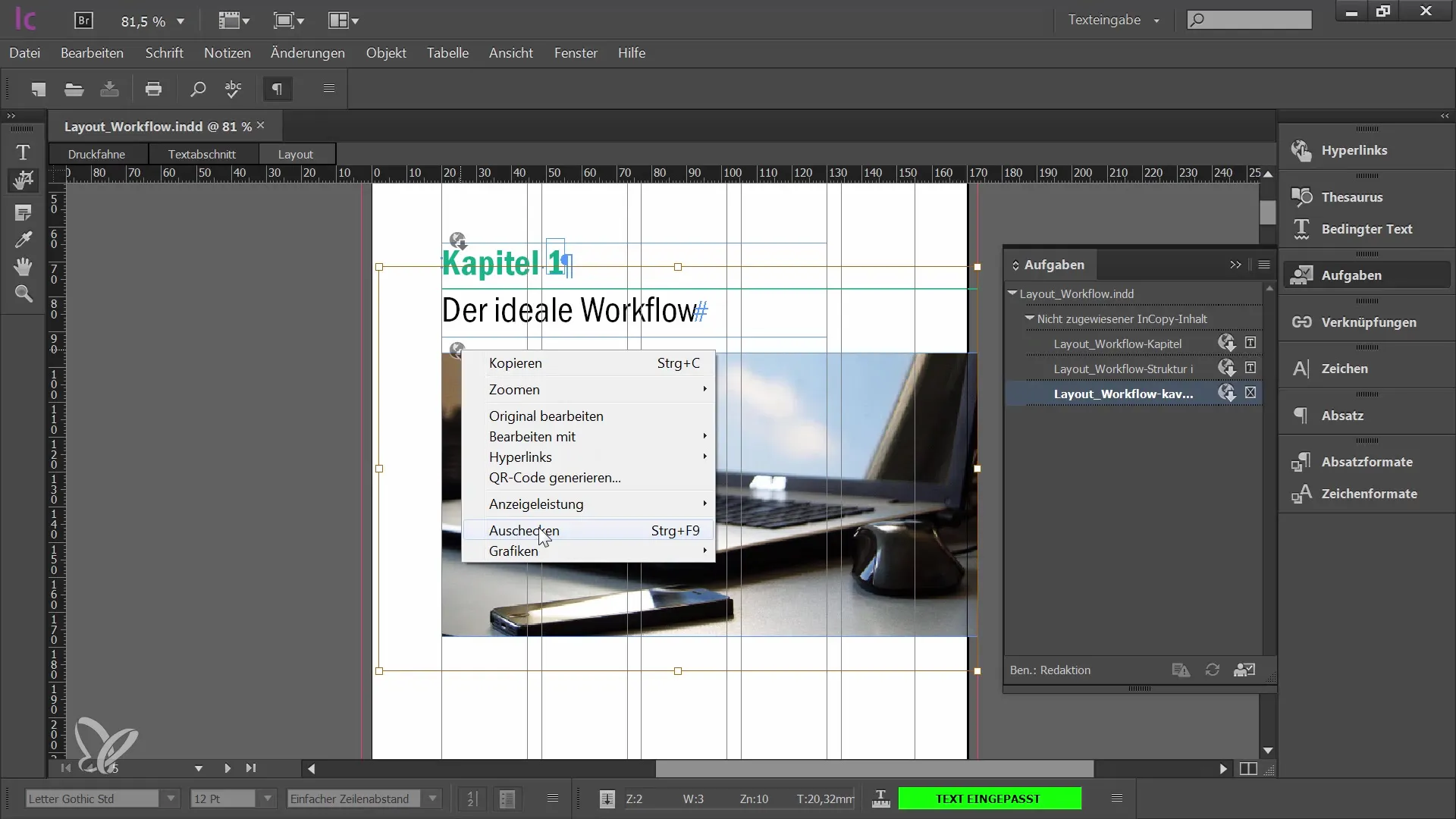
Sobald das Bild aus dem Workflow ausgecheckt ist, kannst du anfangen, es zu bearbeiten. In InCopy arbeitest du nicht direkt mit dem Bildrahmen, sondern nur mit dem Bildinhalt. Beachte, dass der Rahmen, in dem dein Bild liegt, nicht geändert werden kann. Zum Beispiel: Du kannst das Bild verschieben, vergrößern oder verkleinern, aber der Rahmen bleibt unverändert.
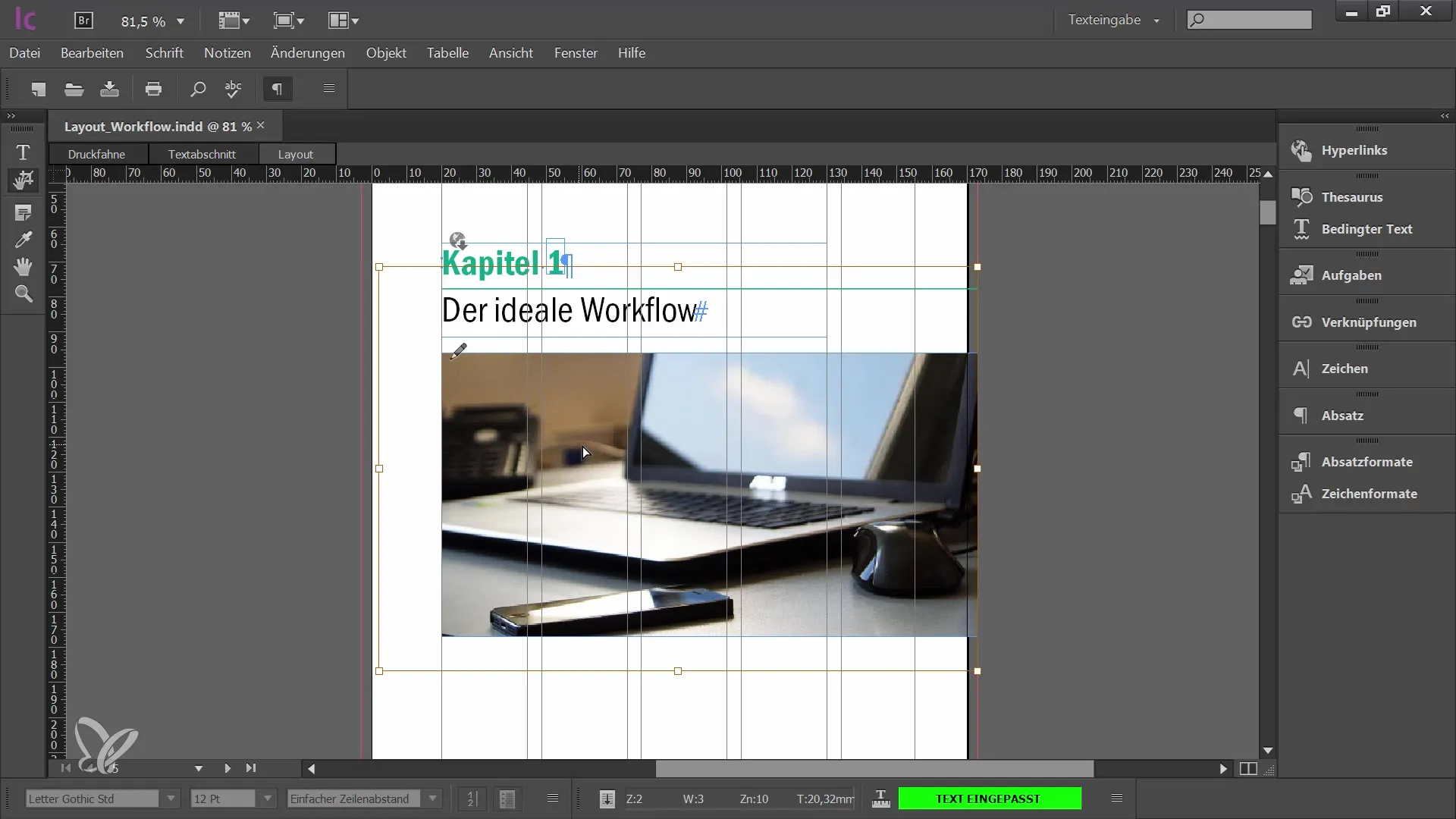
Um den Ausschnitt des Bildes zu ändern, gibt es zwei Verfahren. Zunächst kannst du das Bild frei verschieben und anpassen. Wenn du die Größe des Bildes ändern möchtest, kannst du dabei die Ankerpunkte verwenden. Diese befinden sich an den Ecken und an den Seiten des Bildes. Dabei solltest du darauf achten, dass du das Bild nicht verzerrst. Die „Rückgängig“-Funktion ist dabei dein bester Freund, falls du einen Fehler machst.
Eine wichtige Regel beim Bearbeiten von Bildern ist, dass du die Proportionen wahren solltest. Das erreichst du, indem du die Shift-Taste gedrückt hältst, während du das Bild bearbeitest. Dies stellt sicher, dass das Bild nicht verzerrt wird und die ursprünglichen Proportionen beibehalten werden.
Zusätzlich zu diesen grundlegenden Anpassungen bietet InCopy auch einige praktische Funktionen, um dein Bild passgenau in den Rahmen einzupassen. Im Objektmenü findest du die Optionen „Rahmen proportional füllen“ und „Inhalt proportional anpassen“. Diese sind besonders wichtig, denn bei „Rahmen proportional füllen“ wird das Bild so eingestellt, dass es den gesamten Rahmen ausfüllt, ohne dass es verformt wird.
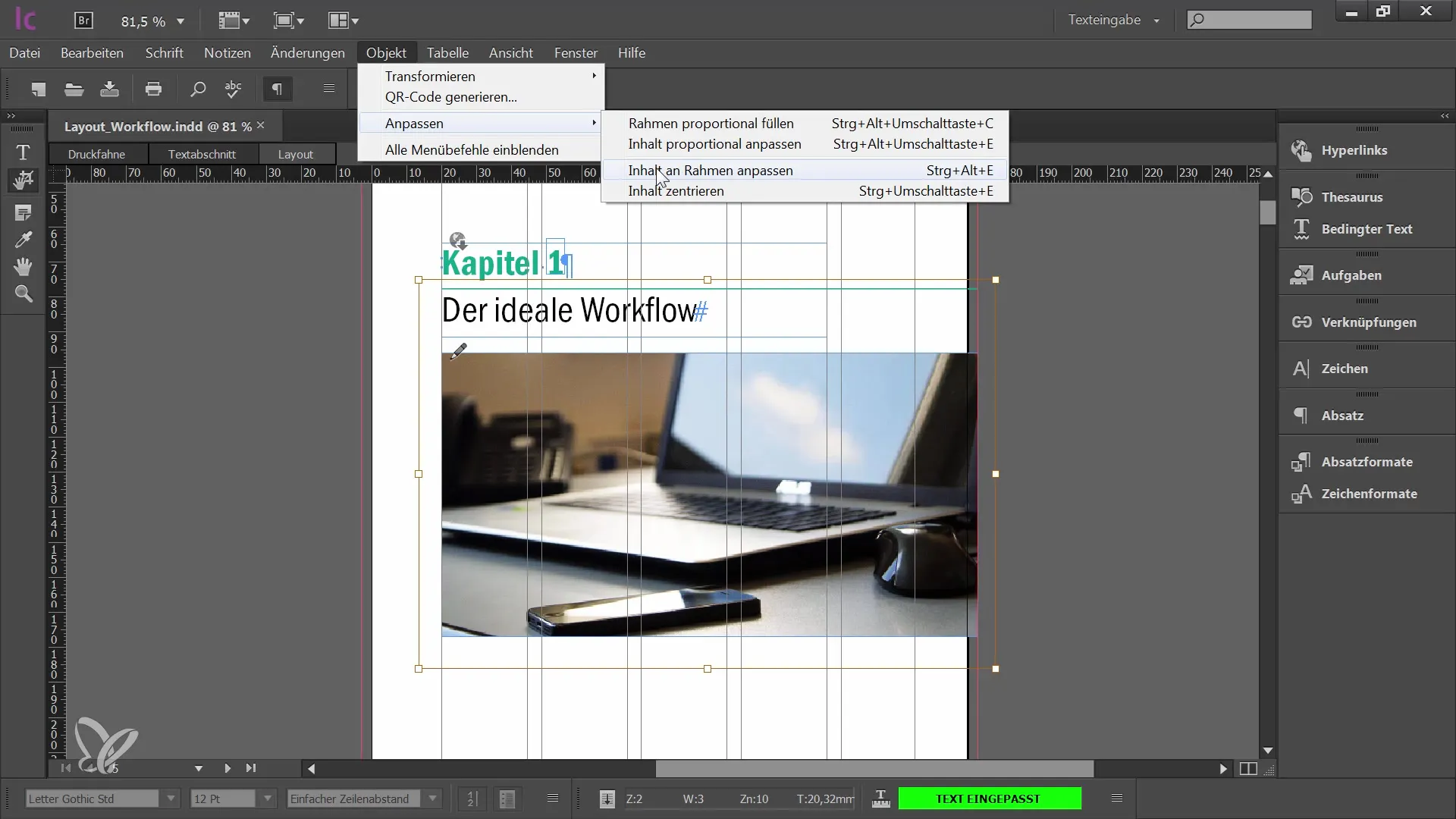
Eine weitere hilfreiche Funktion ist „Inhalt proportional anpassen“. Beachte jedoch, dass diese Funktion das Bild verzerren kann, wenn es nicht entsprechend angepasst wird. Um ein ideales Ergebnis zu erzielen, nutze vorzugsweise „Rahmen proportional füllen“ und kombiniere es mit dem Zentrieren des Bildes im Rahmen.
Wenn du mit dem Bild zufrieden bist, kannst du es auch transformieren. Im Menü „Objekt“ kannst du Drehungen oder Spiegelungen vornehmen. Wenn du das Bild z. B. vertikal oder horizontal spiegeln möchtest, bietet dir InCopy auch hier die nötigen Funktionen. Darüber hinaus kannst du deine Transformationsänderungen auch wieder zurücksetzen, wenn du experimentierst.
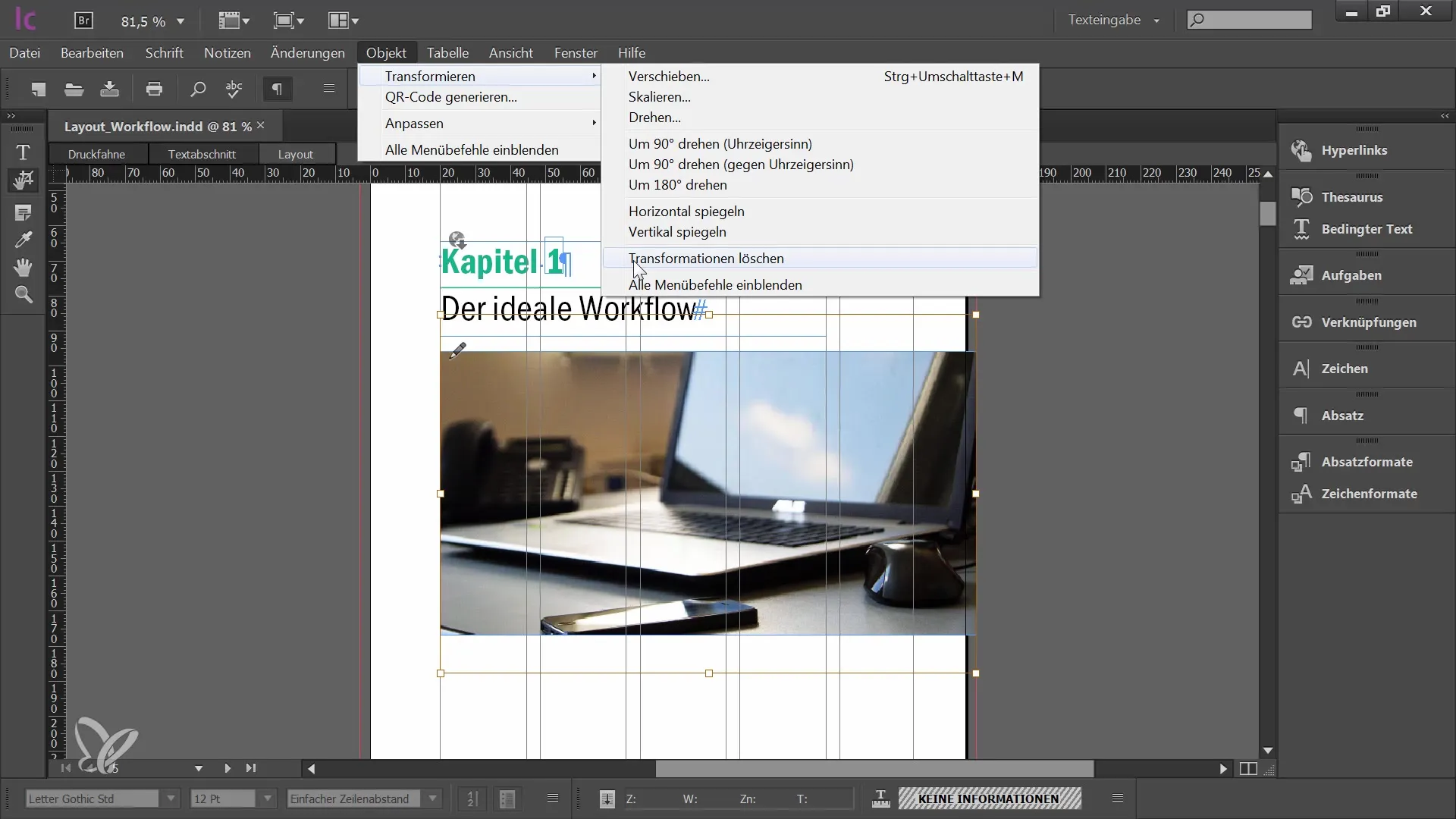
In einigen Workflows kann es sinnvoll sein, dass der Redakteur die Verantwortung für die Bildauswahl übernimmt. Der Grafiker kann Platzhalterbilder in das Dokument einfügen. Du hast dann die Möglichkeit, diese Platzhalter auszuwählen und über die Menüoption „Datei“ -> „Platzieren“ eine Bilddatei auszuwählen, die du im Layout verwenden möchtest.
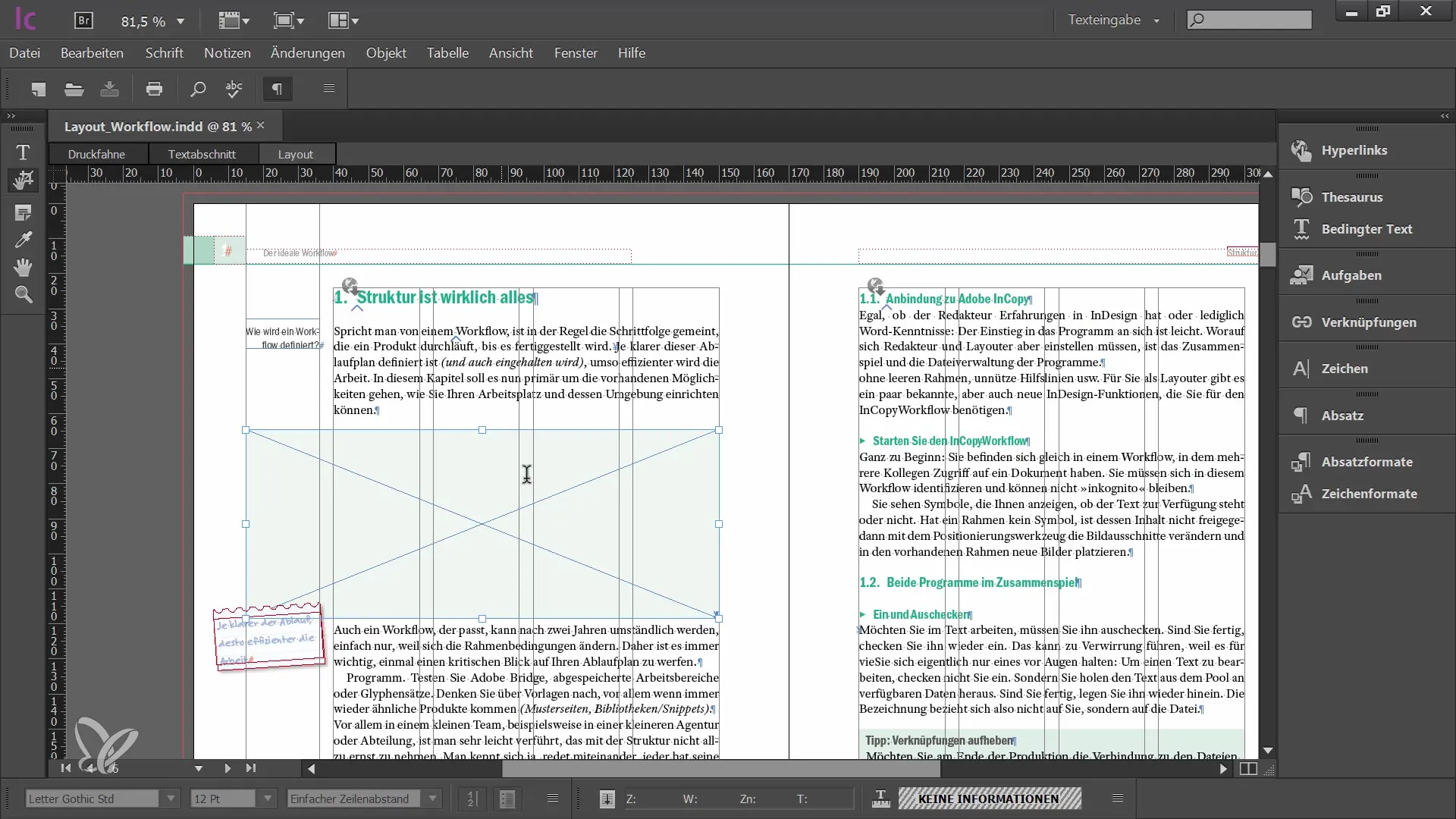
Sobald du die Datei ausgewählt hast, wird sie in dein InCopy-Dokument eingefügt. Das Bild wird zuerst in einer Platzhalterdarstellung angezeigt, bis du es anpasst und fertigstellst. Beachte, dass du die gleichen Anpassungstechniken wie oben beschrieben anwenden kannst, um ein ansprechendes Layout zu erzielen.
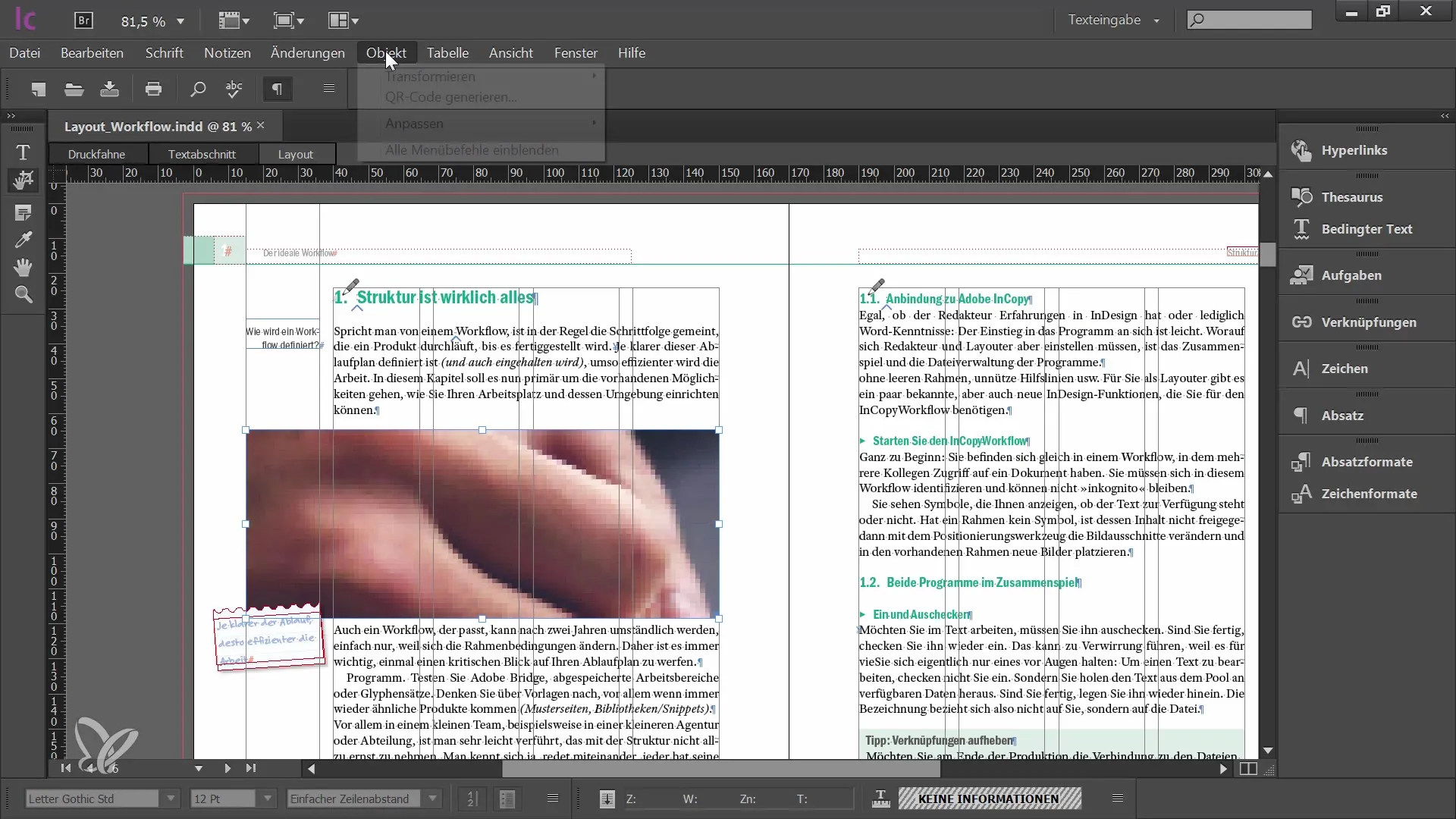
Jetzt kannst du mit den bereits erwähnten Anpassungen arbeiten, um das Bild proportional in den Rahmen einzufügen und letztendlich das Layout zu vervollständigen. Wenn alles richtig durchgeführt wird, ist das Bild sowohl in InCopy als auch in InDesign sichtbar und gut platziert.
Zusammenfassung
In dieser Anleitung hast du gelernt, wie du Bilder in Adobe InCopy CC bearbeiten und platzieren kannst. Du weißt jetzt, wie du Bildausschnitte ändern, Bilder direkt platzieren und die Proportionen während der Bearbeitung beibehalten kannst. Mit den beschriebenen Methoden bist du in der Lage, deine Layouts effektiver zu gestalten und die Zusammenarbeit mit deinem Grafiker zu verbessern.
Häufig gestellte Fragen
Wie kann ich in InCopy ein Bild bearbeiten?Du kannst Bilder bearbeiten, indem du sie zuerst aus dem Workflow auscheckst und dann den Inhalt anpasst.
Kann ich den Bildrahmen in InCopy ändern?Nein, in InCopy kannst du nur den Bildinhalt, aber nicht den Rahmen ändern.
Was kann ich tun, um sicherzustellen, dass ich das Bild nicht verzerrt bearbeite?Halte die Shift-Taste gedrückt, während du die Größe des Bildes anpasst, um die Proportionen zu wahren.
Wo finde ich die Optionen zur Bildanpassung?Die Optionen zur Bildanpassung findest du im Objektmenü unter „Anpassen“.
Kann ich Bilder in InCopy direkt platzieren?Ja, vorausgesetzt, der Grafiker hat Platzhalterbilder in das Dokument eingefügt.


